Как снять защитную пленку с картриджа принтера
Фотобарабан, или фоторецептор, – главная деталь в картридже. Образно говоря, фотобарабан является сердцем картриджа. Такое сравнение можно объяснить тем, что в зависимости от того, каково состояние фотобарабана, прежде всего, зависит качество печати.
Когда на поверхности барабана образуются какие-то физические повреждения, например, полосы или царапины, то качество печати становится плохим.
Каково устройство фотобарабана
Фотобарабан представляет собой специальный вал, на который нанесено селеновое покрытие. Вал, как правило, имеет светло-зеленый или светло-синий цвет.
Как долго может быть использован барабан? В идеале ресурс фотобарабана достаточно большой. Он составляет до 12 тысяч страниц печати. Ресурс барабана первым делом зависит от четырех факторов. Речь идет о типе тонера, качестве бумаги, температуре и влажности помещения.
Фотобарабан может выйти из строя намного раньше. Обычно в этом виноваты сами пользователи. Это по их вине в него попадают разные предметы типа скрепок. Вот почему рекомендуется перед тем, как приступить к печати, внимательно все осмотреть и принять меры, чтобы не допустить попадания в принтер вместе с бумагой каких-либо мелких деталей.
Для профилактики вал с селеновым покрытием нужно время от времени чистить. Поскольку на нем могут остаться частички тонера.
Почему нужна чистка фотобарабана
Барабан нужно очистить тогда, когда при печати на листе черные точки и полосы, серый фон. А уход порой бывает минимальный. Ведь, чтобы избавиться от этих дефектов, нужно только произвести чистку барабана в лазерном принтере.
Бывает так, что тонер оказывается несовместим с барабаном. Особенно, когда они от разных производителей. Вот почему для того, чтобы иметь качественную печать, специалисты советуют применять тонер и барабан одной марки. В этом случае после перезаправки картриджа рекомендуется избавиться от старого порошка в барабане.
Каковы этапы процедуры очистки фотобарабана
Лазерные принтеры предусматривают ручную чистку фотобарабана. Здесь особенности лазерной печати таковы, что встроенная функция «очистка» не помогает. Вся процедура состоит из нескольких операций.
Принтер из сети нужно выключить обязательно. После этого открываем переднюю крышку. Для этого есть специальная кнопка. Отпускаем блокиратор с левой стороны и вынимаем картридж.
Отодвигаем защитную шторку. После этого можно увидеть барабан голубого или зеленого цвета. Фотобарабан нужно держать только за торцы. Потом его необходимо осторожно провернуть. При этом желательно не прикасаться пальцами к светочувствительной поверхности. Если этого не сделать, то отпечатки пальцев очень долго будут появляться на листах.
Поверхность протирают безворсовой салфеткой или тампоном. Салфетка может быть влажной, но после ее использования нужно все протереть насухо. Острые предметы для чистки не используются.
Возвращаем картридж в принтер. Нажимаем его до щелчка. Не нужно проводить чистку при ярком свете. Тогда точно не засветишь светочувствительный слой.
Первоначально функцию очистки барабана выполняет ракель, то есть специальное встроенное лезвие. Однако он постепенно изнашивается. И тонер остается на поверхности. Чем больше налипание, тем больше изнашивается силиконовая кромка ракеля и становится хуже качество очистки поверхности барабана.
Нельзя применять моющие средства, содержащие спирт, аммиак или растворитель. Это приведет к повреждению поверхности, а потом и барабан придется менять. Нужно купить специальный чистящий набор для картриджей. Нельзя использовать также легко воспламеняющиеся средства, как и разнообразные спреи.
У вас нет специальных навыков чистки? И вы не проводите ее регулярно? В этом случае есть смысл поручить такую задачу тем, кто работает в сервисных центрах. Мастера с опытом подобной работы произведут полную разборку картриджа. Они отсоединят контейнер с тонером. И у них это получится лучше. Очистку барабана они проводят быстро и аккуратно.
Мы знаем, как почистить и очистить, постирать и отстирать, помыть, отмыть и оттереть!
Мы знаем, как почистить и очистить, постирать и отстирать, помыть, отмыть и оттереть!

Если вы постоянно пользуетесь лазерным принтером, то наверняка не раз доставали из него картридж с тонером. Тонер при этом может просыпаться, особенно если картридж потрясти. Просыпавшийся на принтер тонер необходимо сразу вытереть чистой тряпочкой, иначе он затвердеет и тогда уже так просто его не удалить. Тем не менее, даже в этом случае существует несложный способ, как очистить принтер от тонера.
Вам понадобится:
- Изопропиловый спирт
- Мягкая тряпочка (ватный спунжик)
Как и чем отмыть тонер от лазерного принтера
Для того чтобы отмыть тонер от лазерного принтера, идеально подойдет изопропиловый спирт. Конечно же, можно использовать и медицинский спирт из аптеки, но он может оставлять на пластиковой поверхности разводы, и к тому же дороже стоит.
- Смочите мягкую тряпочку или ватный спунжик изопропиловым спиртом.
- Протрите участки принтера с пятнами тонера.
- Для удаления более стойких пятен от тонера эту процедуру придется повторить несколько раз.
- После того, как почистите принтер от просыпавшегося тонера, дайте поверхности устройства высохнуть.
Рано или поздно на тефлоновый вал копировального аппарата (ксерокса) или лазерного принтера налипает тонер. В результате теряется качество напечатанного материала, на бумаге появляются грязные пятна и хлопья. Причин этому несколько, но одной из главных является использование неоригинальных расходных материалов. В качестве оправдания следует отметить, что неоригинальный тонер обычно намного дешевле оригинального, и, что немаловажно при «подсевшем» фотобарабане, дает несколько больший контраст. Многие знают, что тефлоновый вал очищается ацетоном, или, в крайнем случае подходящим растворителем. Однако, процедура очистки весьма трудоемка и занимает много времени при сильном загрязнении. Особенно трудно удалить тонер, если он налип толстым слоем. Сама процедура представляет собой нудный процесс оттирания грязи при помощи тампона, смоченного ацетоном. При этом легко поранить руку о выступающие части аппарата, а также повредить ацетоном другие детали аппарата. Да и тампон приходится постоянно смачивать, т.к. ацетон очень летуч. Так что же делать?
Что нам необходимо ?
-Тряпочка
-Ацетон или другой подобный растворитель.
В программе управления принтерами компании HP присутствует специальная опция «Защита картриджей HP», позволяющая владельцу блокировать возможность использования установленных картриджей на других устройствах. То есть, если эта функция включена, после установки чернильниц чипы «привязываются» к конкретному принтеру и переставлять куда-то ещё их уже бесполезно. Данное средство защиты срабатывает и на неоригинальных чипах. Чтобы избежать проблем, связанных с блокировкой работы картриджей на совместимых устройствах, мы рекомендуем заранее отключить эту опцию.
Внимание: на некоторых принтерах опция отключения защиты картриджей отсутствует (например, на HP T120, T520, T125, T525, 8210, 8710, 7740, 7720, 7730, 8720, 8730, 8725, 8218, 8715, 8740), но принтер не блокирует работу неоригинальных картриджей, а только предупреждает о них.
Отключение защиты картриджей HP
1. В меню «Пуск» найдите папку «HP» и выберете устройство, на котором собираетесь отключить защиту. Появится «Помощник по принтеру HP». 2. В случае, если вы ещё не установили официальные драйвера для устройства, вместо полноценного меню появится предложение «Подключить новый принтер». Выберете пункт и следуя инструкциям программы-установщика подключите устройство.

3. Оказавшись в меню «Помощника по принтеру», выберете вкладку «Печать, сканер, факс». В данном окне следует выбрать пункт «Обслуживание принтера» из блока Печати. 4. Зайдя в панель инструментов, следует выбрать вкладку «Защита картриджей HP», поставить галочку напротив пункта «Отключить защиту картриджей HP» и нажать кнопку «Сохранить параметры».

Альтернативный способ отключения
Отключить защиту можно также через веб-интерфейс управления принтером. Для этого следует:
Сегодня утром. Звонок:
- Вставили картридж, а он плохо печатает.
- Чеку выдернули?
- А что это такое?
- . понятно. Ждите вечера, принтер не трогать.
Кто сталкивался? Что бывает с пленкой? Сварилась на печке? Ушла внутрь картриджа, повредила нож?
В картридже есть чека с приклеенной к этой чеке плёнкой, которая не даёт высыпаться порошку при транспортировке. На коробке к картриджу во всевозможных местах нарисован процесс установки. Да и на самом картридже рисуют.Если эта плёнка ещё не расплавилась и не попала на нагревательные барабаны, то ещё ничего страшного, возможно даже картридж спасти можно будет. Но так же вполне возможен дорогостоящий ремонт принтера. Вечером будет видно, после вскрытия.
Если принтер на гарантии, а как я понимаю он на гарантии, раз люди едут, но можно попробовать вытащить картридж потихонечку и посмотреть не уехала ли плёнка внутря принтера. И настраиваться уже морально от результатов осмотра.
Вот если ленточка оборвалась при выдёргивании — это уже страшнее. Оставшийся в картридже обрывок может и на валики намотаться, и до печки дойти и там расплавиться.
P.S. Знаю, о чём говорю. Несколько лет занимался обслуживанием принтеров, копиров и достаточно серьёзных цифровых печатных машин.
Ленточка, может оборваться не только при выдёргивании, но и при не выдёргивании её.
Извините за начало. Был не прав, вспылил. (Извиняюсь без всяких под..бок, вполне искренне.)
Но вы мне объясните, как невыдернутая ленточка может сама по себе оборваться? Что может заставить её отклеиться со своего места, а потом порваться?
Сам недавно так облажался - устанавливая новый картридж забыл про чеку. Что что-то не так, понял по первой секунде работы - громко шварбало внутри аппарата. Сразу выключил, выдернул чеку - всё норм. Впринципе, ничего случится не должно, т.к. чека приклеена довольно прочно, сама не должна вырваться. А вот на счёт того, что картридж не нагревается, тут можно посомневаться. Был у меня случай, тётка бухгалтер печатала беспрерывно целый рабочий день, так картридж (Q2612A) имел следы оплавлений корпуса.
Все оказалось проще.
Вставили старый, запиленный картридж. Коробку с новым просто не увидели.
Вечером приехал, обнаружил это, показал на коробку с новым, рассказал про чеку, как и сколько нужно оттуда вытянуть.
Сам недавно так облажался - устанавливая новый картридж забыл про чеку. Что что-то не так, понял по первой секунде работы - громко шварбало внутри аппарата. Сразу выключил, выдернул чеку - всё норм. Впринципе, ничего случится не должно, т.к. чека приклеена довольно прочно, сама не должна вырваться.
А вот на счёт того, что картридж не нагревается, тут можно посомневаться. Был у меня случай, тётка бухгалтер печатала беспрерывно целый рабочий день, так картридж (Q2612A) имел следы оплавлений корпуса.
Мы в 2003 году отпечатали для всего города квитанции на оплату телефона. Так получилось, что на узле связи все сломалось, печатали у нас в офисе на бытовом HP 6P (или 6L могу путать). Печатали весь день, несколько коробок бумаги ушло. Принтер потом успешно проработал еще много лет. Картриджы тоже несколько раз перезаправляли без проблем
- пос. Правдинский М.О.
Маленький Жоржик: Suzuki-Vitara 5dr G16B 1,6 16valve JLX1995г.в.
Ничего не будет ни с принтером, ни с картриджем.
Эта плёнка приклеена на бункере с тонером. От него до фьюзера (печки) ещё как до Пекина раком. Как она может поплавиться? Как она может отклеиться сама по себе?
Самые страшные последствия могут быть только в виде микроскопических царапин на фотобарабане, поскольку слой тонера играет роль смазки между поверхностью фотобарабана и ракелем. Но в-первых, эти царапины будут настолько малы, что их на отпечатке даже не увидите. Во-вторых, чтобы фотобарабан поцарапать таким способом, надо сделать не одну тысячу оборотов (читай — «напечатать» тысячу пустых листов). Это ж каким надо быть идиотом, чтобы увидев на выходе принтера чистый лист, не осталновиться «для подумать», а повторить эксперимент ещё 999 раз.
Вот если ленточка оборвалась при выдёргивании — это уже страшнее. Оставшийся в картридже обрывок может и на валики намотаться, и до печки дойти и там расплавиться.
Совместимые печатающие устройства имеют много преимуществ, поэтому составляют достойную конкуренцию лазерным аналогам. Чтобы они радовали качественной печатью, необходимо использовать соответствующие расходные материалы. Оригинальные брендовые картриджи гарантируют достойные результаты печати, однако их нерационально использовать при больших объемах печати. Отличная альтернатива - совместимые картриджи, которые обладают теми же техническими характеристиками, но стоят в несколько раз дешевле. Чтобы печать с ними радовали своими результатами, необходимо соблюдать определенные меры предосторожности:
• Важно подбирать только картриджи, совместимые с вашим печатающим устройством. Как только упаковка будет вскрыта, картридж не подлежит возврату.
• Не стоит самостоятельно пытаться разобрать картридж или изменить его конструкцию, иначе это приведет к автоматической потере гарантии.
• Нужно их беречь от детей и маленьких животных.
• Хранить их нужно в оптимальных температурных условиях от +15 до +35 градусов, это связано с физико-химическими свойствами чернил.
• Если вы заметили, что картридж поврежден или из него вытекает краска, то нельзя его использовать иначе он может спровоцировать выход принтера из строя.
• Не стоит оставлять принтер на долгий период без работы с пустыми картриджами, иначе могут начаться проблемы с печатью.
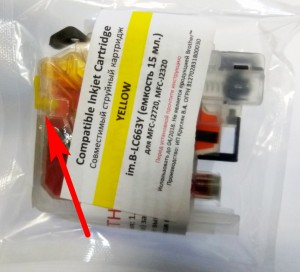
Распространенные проблемы и их решение
Картриджи Brother из серии LC имеют 2 отверстия - для воздуха и чернил. Если воздушные оставить закрытыми, то в картридже скоро появится вакуум и это негативно отразится на качестве печати. Важно также обязательно снять с картриджа желтую пленку перед установкой в принтер, именно она закрывает воздушное отверстие. Если возникают проблемы с печатью из-за этого - и извлеките картридж, встряхните его верните на место.
Картриджи для принтеров Epson используются в устройствах А4 и А3 формата, которые поддерживают от 4 до 6 цветов. Перед их установкой также необходимо снять защитную желтую пленку с воздушного отверстия, чтобы в картридже не образовался вакуум. Если принтер сообщает о необходимости замены картриджа, то стоит проверить совпадение маркировки и номеров.

В картриджах от Canon серий PGI и CLI нет воздушного отверстия. Проблемы иногда могут возникать во время установки картриджей в принтер. Если соответствующий индикатор не горит, значит нужно извлечь картриджи, протереть сухой салфеткой, установить обратно. Если в картриджах нет чипов, значит нужно просто сорвать желтую пленку, иначе ее остатки помешают плотному контакту картриджа с принтером.

Картриджи НР для моделей из серии DeskJet, Photosmart, Ink Advantage и OfficeJet перед установкой нужно освободить от желтой пленки, с воздушного отверстия - снять силиконовую заглушку. Воздушное отверстие подписано, как “air hole”. Если его не освободить, то в картридже создастся разряжение и принтер начинает блокировать его чип.

Не забывайте, что иногда проблемы с картриджами могут возникать из-за принтера. Если они повторяются очень часто, то рекомендуем обратиться в сервисный центр или к консультантам магазина, где вы покупали технику. Главное - соблюдать правила эксплуатации, использовать соответствующие расходные материалы и проводить принтеру своевременный осмотр, чтобы избежать ремонта в дальнейшем.
Читайте также:


